Ouvrir des fichiers Excel dans la fenêtre Conception de feuille de calcul
Cette section décrit la fenêtre Conception de feuille de calcul.
Pour ouvrir une feuille de calcul Excel dans la fenêtre Conception de feuille de calcul, vous pouvez procéder de deux façons :
-
Faites glisser la feuille de calcul Excel dans Monarch Data Prep Studio et sélectionnez Oui dans la boîte de dialogue Options d’importation Excel qui apparaît :
-

-
Allez à Ouvrir les données > Tableur > Conception de feuille de calcul Excel sur la page Départ ou Ajouter > Tableur > Conception de feuille de calcul Excel dans la fenêtre Préparer.
Remarques :
-
Boîte de dialogue Mot de passe pour les feuilles de calcul protégées par mot de passe
Si vous ouvrez une feuille de calcul protégée par mot de passe, la boîte de dialogue Mot de passe s’affiche :
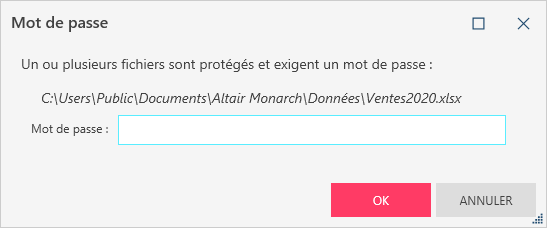
Vous devez saisir le mot de passe correct pour pouvoir continuer.
-
Les colonnes masquées s’affichent automatiquement
La boîte de dialogue Conception de feuille de calcul affiche tous les champs de la feuille, y compris ceux qui sont masqués.
-
Les colonnes sont automatiquement redimensionnées
-
Vérifiez les paramètres d’importation des dates et des nombres
Si les valeurs de date et numériques vous posent problème dans le tableur, il pourra vous être utile d’activer l’option Utiliser les valeurs non formatées d’Excel pour les colonnes numériques et de date.
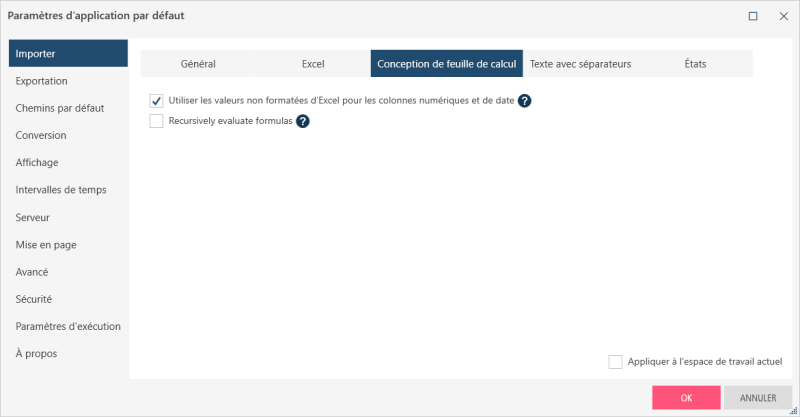
L’option est proposée dans les paramètres par défaut de l’application, que vous pouvez activer depuis la barre d’outils principale de Monarch Data Prep Studio :
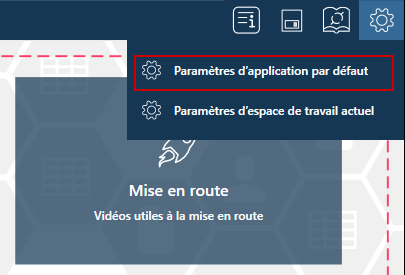 .
.
© 2024 Altair Engineering Inc. All Rights Reserved.